Microsoft Edge ist der stilisierte Browser , den Microsoft in Windows 10-Systemen standardmäßig mitbringt. Obwohl er nicht der am weitesten verbreitete ist, hat Edge im Laufe der Jahre verschiedene Aktualisierungen erhalten, die hinsichtlich der Benutzerfreundlichkeit eine Verbesserung darstellen .
Obwohl es einige weitere Einschränkungen bei den Ressourcen gibt , kann Edge dank seiner Kompatibilität und Benutzerfreundlichkeit Ihr bester Verbündeter in Windows 10 werden , wenn Sie keine Erweiterungen verwenden möchten . Eine dieser Funktionen ist das Importieren von Inhalten aus anderen Browsern.
Wenn Sie andere Browser wie Google Chrome waren und an Edge Quiet übergeben wurden, erfahren Sie in diesem Lernprogramm, wie Sie die in Chrome gespeicherten Kennwörter importieren und problemlos in Edge importieren können.
So importieren Sie Chrome-Kennwörter in Microsoft Edge
Schließen Sie den Chrome-Browser und öffnen Sie Microsoft Edge. Klicken Sie auf die drei Punkte im oberen Menü, um das Menü anzuzeigen.
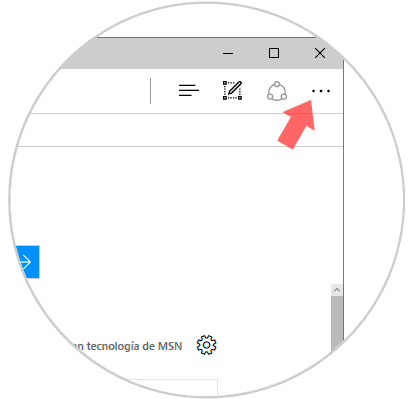
Wählen Sie im erweiterten Menü die Option “Einstellungen”.
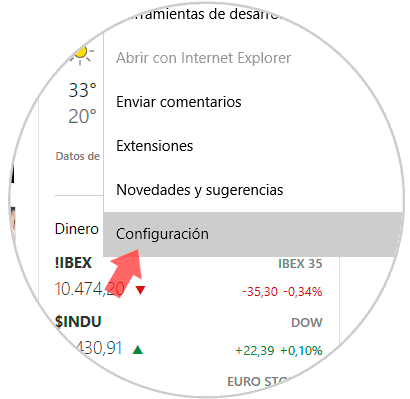
Klicken Sie unter “Aus einem anderen Browser importieren” auf die Option “Favoriten und andere Informationen importieren”.
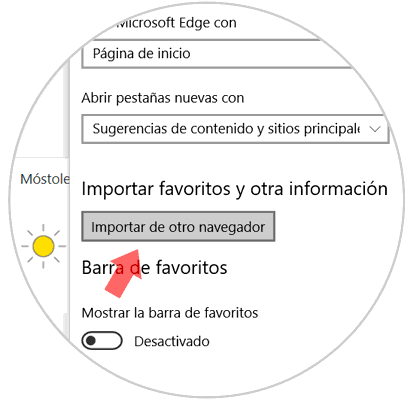
Jetzt müssen wir nur noch den Browser auswählen, in diesem Fall Google Chrome, und auf Importieren klicken, damit unsere Daten in Microsoft Edge synchronisiert werden.
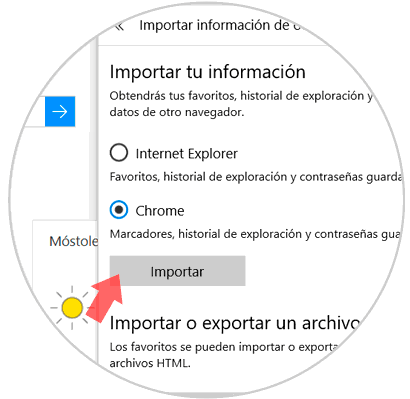
Wie Sie sehen, ist es wirklich einfach, Ihre Google Chrome-Passwörter in Microsoft Edge in nur wenigen Schritten zu importieren. Wir hoffen, dass wir in Zukunft die zu importierenden Informationen besser filtern können.
